Analyse opérationnelle
L’Analyse opérationnelle est incluse dans memoQ TMS Professional et memoQ TMS Premium sans aucun coût supplémentaire.
La fonction d’analyse opérationnelle vous permet de créer des rapports sur les projets de votre memoQ TMS. Vous pouvez créer des rapports CSV ou présenter vos données sous différents graphiques pour les rendre plus lisibles pour votre public. Par exemple, vous pouvez utiliser vos rapports pour montrer aux décideurs de l’entreprise combien d’argent l’entreprise économise en utilisant memoQ TMS.
Avant d’utiliser l’Analyse opérationnelle, vous devez:
memoQweb uniquement: L’Analyse opérationnelle est disponible uniquement pour l’application memoQweb.
Comment se rendre ici
- Connectez-vous à memoQweb en tant qu’administrateur ou chef de projet.
-
Sur la barre latérale de gauche, cliquez sur l’onglet Analyses
 . L’onglet Tableau de bord s’ouvre.
. L’onglet Tableau de bord s’ouvre.
Que pouvez-vous faire?
Cette page montre tous les graphiques épinglés au tableau de bord. S’il n’y a pas encore de graphiques, vous pouvez en créer un ou épingler un graphique déjà existant.
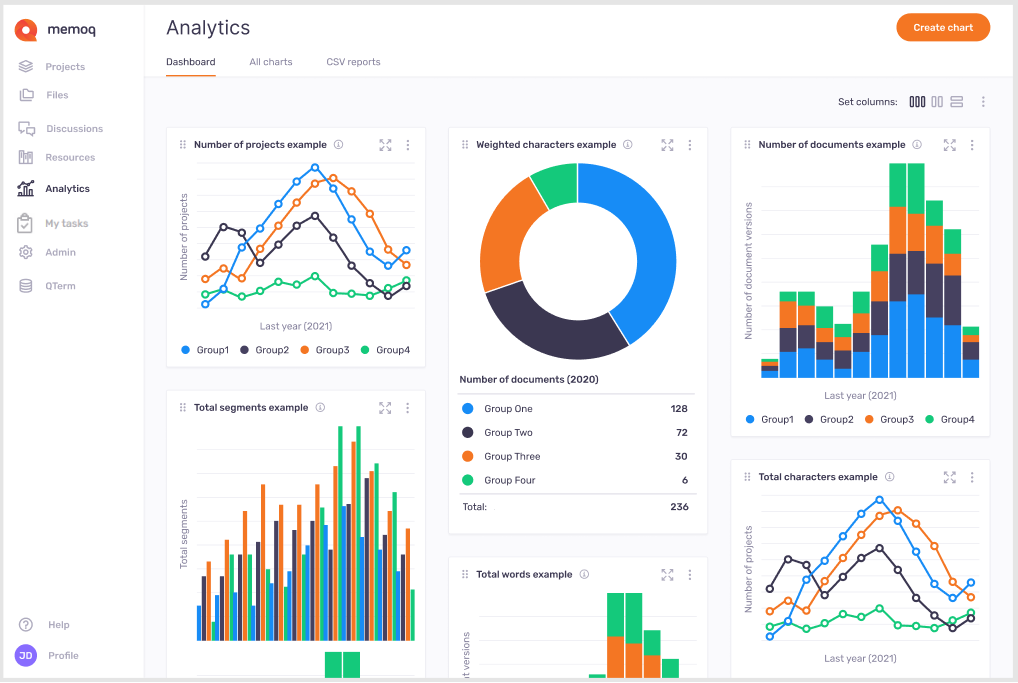
Ici vous pouvez:
-
Créer un graphique - dans le coin supérieur droit, cliquez sur le bouton Créer un graphique. La fenêtre Créer un graphique s’ouvre. Choisissez un type de graphique (moyenne ou volume) et poursuivez le processus de création de graphiques.
-
Décidez comment vous voulez voir vos graphiques – à droite, au-dessus des graphiques, cliquez sur l’une des options. Vous pouvez choisir parmi 3 colonnes
 , 2 colonnes
, 2 colonnes  , et 1 colonne
, et 1 colonne  vue.
vue. -
Développer ou réduire tous les graphiques - à droite, au-dessus des graphiques, cliquez sur l’icône Plus
 . Dans le menu déroulant, choisissez Développer tout
. Dans le menu déroulant, choisissez Développer tout  ou Réduire tout
ou Réduire tout  . Votre tableau de bord va développer tous les graphiques en affichant tous leurs détails ou les réduire en affichant seulement leurs titres.
. Votre tableau de bord va développer tous les graphiques en affichant tous leurs détails ou les réduire en affichant seulement leurs titres. -
Déplacer un graphique à un autre endroit sur le tableau de bord – pour changer la position de votre graphique sur le tableau de bord, cliquez et maintenez l’icône de l ’Éllipse
 . Déplacez ensuite le graphique sélectionné à un autre endroit sur le tableau de bord.
. Déplacez ensuite le graphique sélectionné à un autre endroit sur le tableau de bord. -
Voir des informations supplémentaires – cliquez sur l ’icône d’information
 à côté du titre du graphique (informations ajoutées par le propriétaire du graphique) ou sur la plage de dates (informations sur le pays et la région couverts par le graphique).
à côté du titre du graphique (informations ajoutées par le propriétaire du graphique) ou sur la plage de dates (informations sur le pays et la région couverts par le graphique).Développer en vue complète – pour développer votre graphique et l’afficher en vue complète, cliquez sur l’icône Vue complète
 . Vous pouvez vérifier ses détails ou cliquer sur le bouton Modifier et changer ses données. Pour fermer l’affichage complet, cliquez sur X dans le coin supérieur droit.
. Vous pouvez vérifier ses détails ou cliquer sur le bouton Modifier et changer ses données. Pour fermer l’affichage complet, cliquez sur X dans le coin supérieur droit.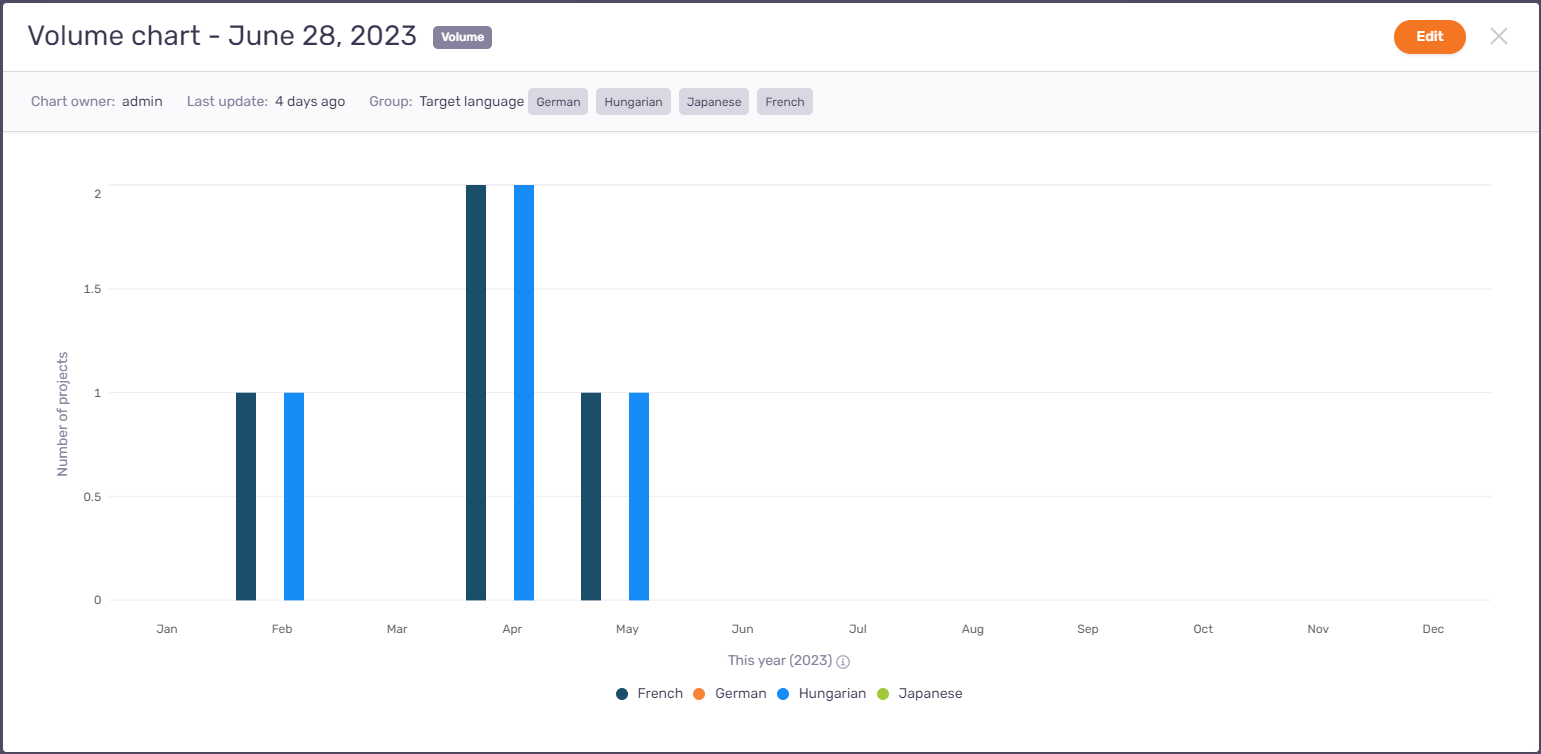
-
Rafraîchir le graphique – dans le coin supérieur droit du graphique sélectionné, cliquez sur l’icône Plus
 . Pour actualiser les données et l’apparence du graphique, cliquez sur Actualiser
. Pour actualiser les données et l’apparence du graphique, cliquez sur Actualiser .
-
Détacher du tableau de bord - dans le coin supérieur droit du graphique sélectionné, cliquez sur l’icône Plus
 , puis cliquez sur Détacher du tableau de bord
, puis cliquez sur Détacher du tableau de bord  .
. -
Réduire le graphique sélectionné - dans le coin supérieur droit du graphique sélectionné, cliquez sur l’icône Plus
 et ensuite cliquez sur Réduire
et ensuite cliquez sur Réduire  . La partie visuelle de votre graphique va se réduire et le graphique ne montrera que son titre.
. La partie visuelle de votre graphique va se réduire et le graphique ne montrera que son titre. -
Dupliquer le graphique - dans le coin supérieur droit du graphique sélectionné, cliquez sur l’icône Plus
 et ensuite cliquez sur Dupliquer
et ensuite cliquez sur Dupliquer  . Le graphique dupliqué sera affiché sous la version originale du graphique, avec le mot « -Copie» ajouté à son nom.
. Le graphique dupliqué sera affiché sous la version originale du graphique, avec le mot « -Copie» ajouté à son nom. -
Modifier le graphique – dans le coin supérieur droit du graphique sélectionné, cliquez sur l’icône Plus
 , puis cliquez sur Modifier
, puis cliquez sur Modifier  .
. -
Supprimer le graphique – dans le coin supérieur droit du graphique sélectionné, cliquez sur l’icône Plus
 , puis cliquez sur Supprimer
, puis cliquez sur Supprimer  . La fenêtre Supprimer le graphique s’ouvre. Pour retirer le graphique de la liste, cliquez sur le bouton Supprimer le graphique. Pour garder le graphique: Cliquez sur Annuler.
. La fenêtre Supprimer le graphique s’ouvre. Pour retirer le graphique de la liste, cliquez sur le bouton Supprimer le graphique. Pour garder le graphique: Cliquez sur Annuler.
Sur la page d ’Analyse, cliquez sur l’onglet Tous les graphiques. memoQ vous redirige vers la page affichant les données de base de tous vos graphiques (aucune visualisation incluse ici).
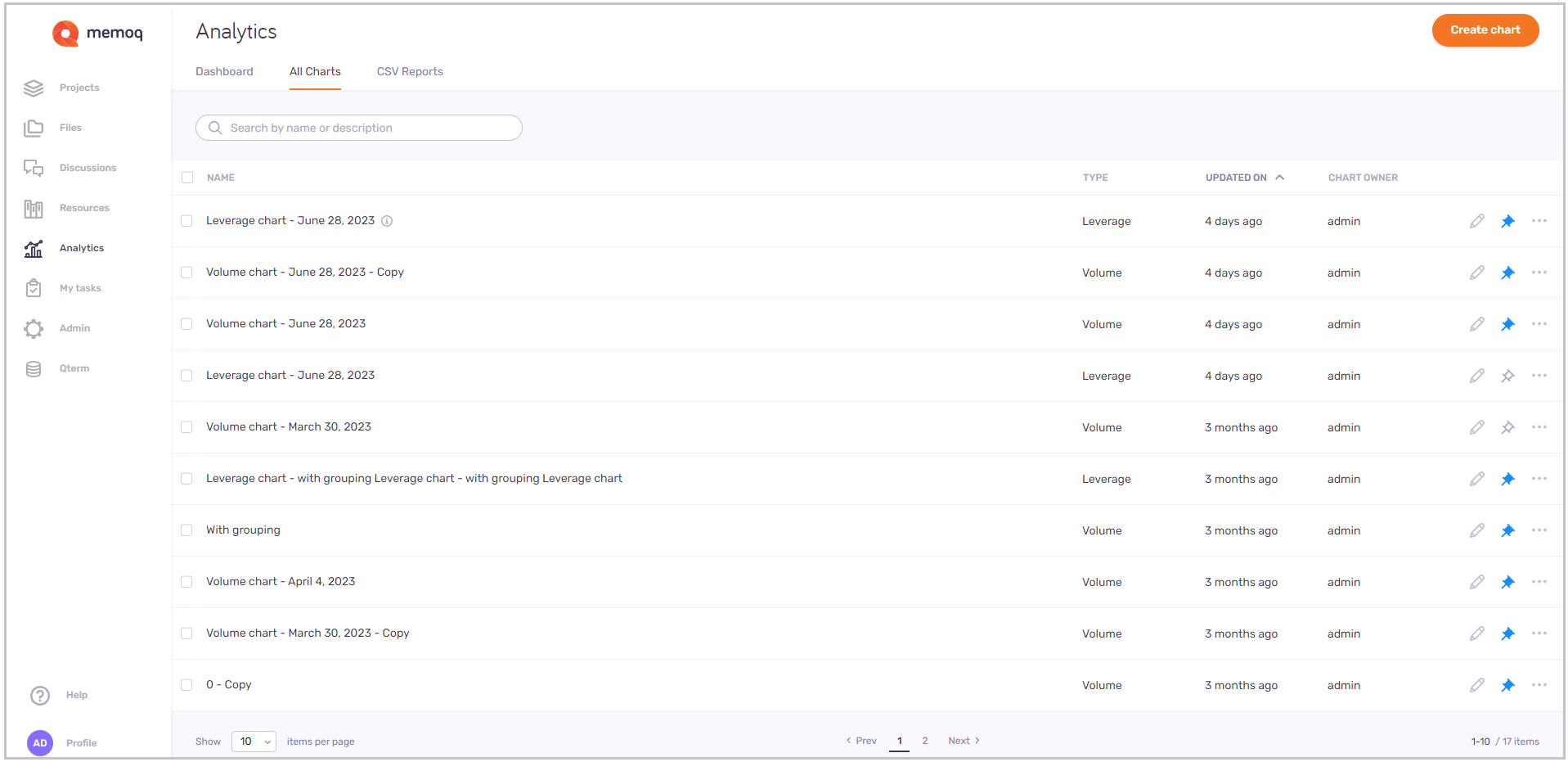
Ici vous pouvez:
-
Voir les détails de ces graphiques - leur nom, type, quand ils ont été mis à jour pour la dernière fois, et des informations sur le propriétaire du graphique.
-
Créer un graphique - dans le coin supérieur droit, cliquez sur le bouton Créer un graphique. La fenêtre de création de graphique s’ouvre: Choisissez votre type de données (moyenne ou volume) et poursuivez le processus de création de graphiques.
-
Recherchez dans la liste des graphiques - tapez un nom ou une description dans la barre de recherche au-dessus de la liste des graphiques. Pour confirmer: Appuyez sur Entrée.
Pour effacer la barre de recherche, cliquez sur l’icône X.
-
Liste de tri des graphiques – sélectionnez une colonne que vous souhaitez trier et cliquez sur son en-tête. Pour inverser l’ordre de tri, cliquez à nouveau sur le même en-tête de colonne.
-
Épingler au tableau de bord – selon le nombre de graphiques que vous souhaitez épingler au tableau de bord:
-
Un graphique - à la fin du segment du graphique, cliquez sur l’icône Épingler au tableau de bord
. L’icône changera sa couleur en bleu. Vous pouvez également cocher la case à côté du nom du graphique, puis cliquer sur le lien Épingler au tableau de bord au-dessus de la liste.
-
Deux graphiques ou plus - cochez leurs cases, puis cliquez sur le lien Épingler au tableau de bord au-dessus de la liste.
-
Pour retirer un graphique du tableau de bord – à la fin du segment du graphique, cliquez sur l’icône bleue Détacher du tableau de bord
 . Vous pouvez également cocher la case à côté du nom du graphique, et au-dessus de la liste, cliquez sur le lien Annuler du tableau de bord.
. Vous pouvez également cocher la case à côté du nom du graphique, et au-dessus de la liste, cliquez sur le lien Annuler du tableau de bord.
-
-
Modifier le graphique – à la fin du segment du graphique, cliquez sur l’icône Modifier
 .
. -
Dupliquer le tableau - à la fin du segment du tableau, cliquez sur l’icône Afficher plus
. Dans le menu déroulant, cliquez sur Dupliquer
 . Le graphique dupliqué sera affiché au-dessus de sa version originale, avec le mot «-Copie» ajouté à son nom.
. Le graphique dupliqué sera affiché au-dessus de sa version originale, avec le mot «-Copie» ajouté à son nom. -
Supprimer le graphique – selon le nombre de graphiques que vous souhaitez supprimer en une fois:
-
Un graphique - à la fin du segment du graphique, cliquez sur l’icône Afficher plus
. Dans le menu déroulant, cliquez sur Supprimer
 . Vous pouvez également cocher la case à côté du nom du graphique, et au-dessus de la liste, cliquez sur le lien Supprimer. La fenêtre Supprimer le graphique s’ouvre. Pour retirer le graphique de la liste, cliquez sur le bouton Supprimer le graphique. Pour garder le graphique: Cliquez sur Annuler.
. Vous pouvez également cocher la case à côté du nom du graphique, et au-dessus de la liste, cliquez sur le lien Supprimer. La fenêtre Supprimer le graphique s’ouvre. Pour retirer le graphique de la liste, cliquez sur le bouton Supprimer le graphique. Pour garder le graphique: Cliquez sur Annuler. -
Deux graphiques ou plus - cochez leurs cases à cocher, et au-dessus de la liste, cliquez sur le lien Supprimer. La fenêtre Supprimer le graphique s’ouvre. Pour supprimer des graphiques de la liste, cliquez sur le bouton Supprimer le graphique. Pour garder les graphiques: Cliquez sur Annuler.
-
Sur la page d ’Analytique, cliquez sur l’onglet Rapports CSV. memoQ vous redirige vers la page affichant tous les rapports disponibles (aucune visualisation incluse ici).
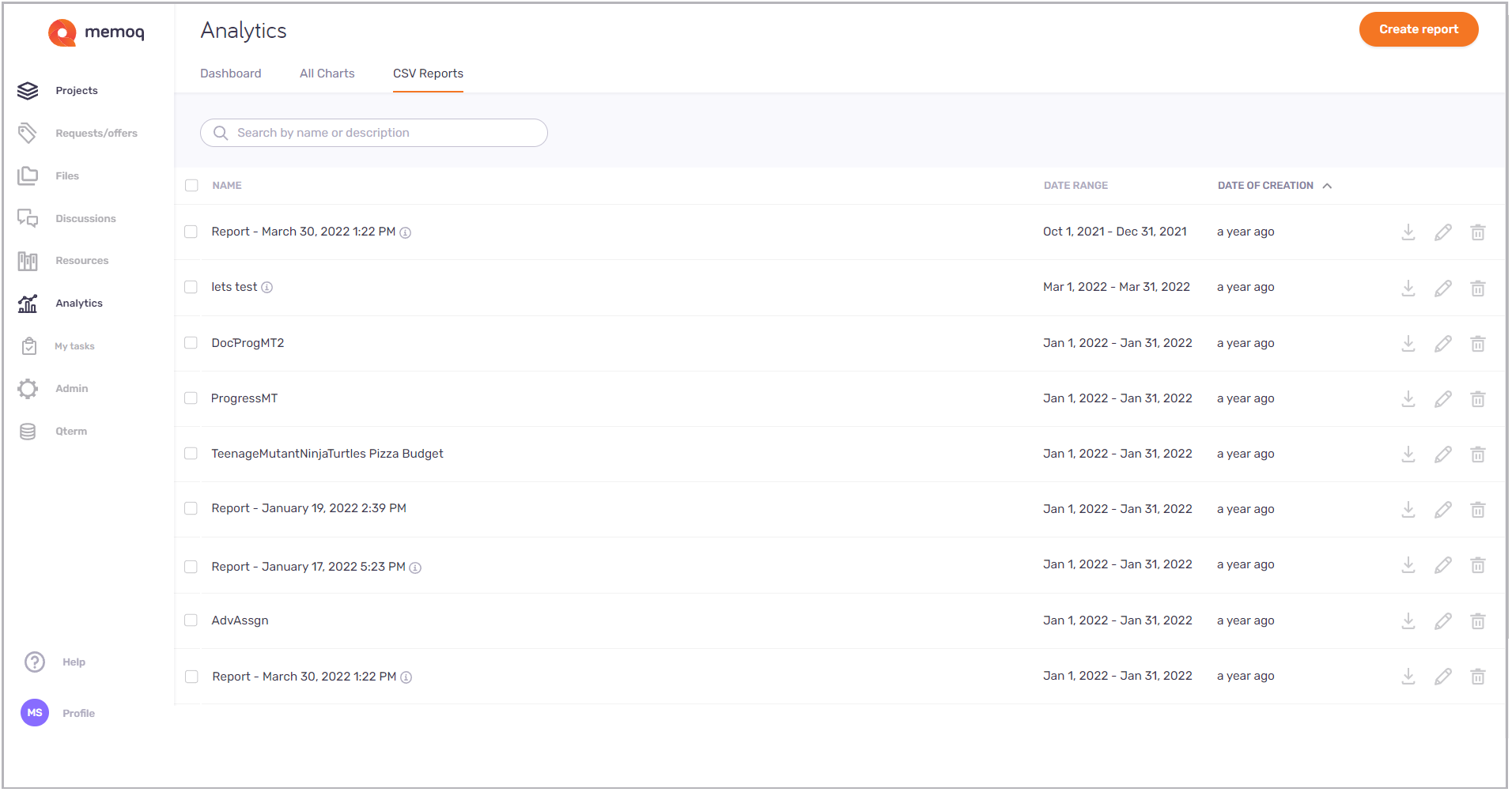
Ici vous pouvez:
-
Voir les détails des graphiques - leur nom, période et date de création.
-
Créez un rapport - dans le coin supérieur droit, cliquez sur le bouton Créer un rapport. S’il n’y a pas encore de rapports créés, le bouton sera également visible dans le milieu de la page.
-
Recherchez dans la liste de rapports - tapez un nom ou une description dans la barre de recherche au-dessus de la liste de rapports. Pour confirmer: Appuyez sur Entrée.
Pour effacer la barre de recherche, cliquez sur l’icône X.
-
Liste de tri des rapports - sélectionnez une colonne que vous souhaitez trier et cliquez sur son en-tête. Pour inverser l’ordre de tri, cliquez à nouveau sur le même en-tête de colonne.
-
Télécharger les rapports - selon le nombre de rapports que vous souhaitez télécharger en même temps:
-
Un rapport - à la fin du segment du rapport, cliquez sur l’icône Télécharger
 . Vous pouvez également cocher la case à côté du nom du rapport, puis cliquer sur le lien Télécharger au-dessus de la liste. Votre navigateur télécharge un fichier CSV nommé avec le type de rapport et un long identifiant (cela devrait vous indiquer que le nom de fichier est unique).
. Vous pouvez également cocher la case à côté du nom du rapport, puis cliquer sur le lien Télécharger au-dessus de la liste. Votre navigateur télécharge un fichier CSV nommé avec le type de rapport et un long identifiant (cela devrait vous indiquer que le nom de fichier est unique). -
Deux rapports ou plus - cochez leurs cases à cocher, et au-dessus de la liste, cliquez sur le lien Télécharger. Votre navigateur télécharge un fichier ZIP nommé memoQ Reports.zip.
-
-
Modifier les données de base - pour modifier le nom et la description du rapport, à la fin de son segment, cliquez sur l’icône Modifier
 .
. -
Supprimer le rapport – selon le nombre de rapports que vous souhaitez supprimer à la fois à la fois:
-
Un rapport - à la fin du segment du rapport, cliquez sur l’icône Supprimer
 . Vous pouvez également cocher la case à côté du nom du rapport, et au-dessus de la liste, cliquez sur le lien Supprimer. La fenêtre Supprimer le rapport s’ouvre. Pour supprimer le rapport sélectionné de la liste, cliquez sur le bouton Supprimer le rapport. Garder le rapport: Cliquez sur Annuler.
. Vous pouvez également cocher la case à côté du nom du rapport, et au-dessus de la liste, cliquez sur le lien Supprimer. La fenêtre Supprimer le rapport s’ouvre. Pour supprimer le rapport sélectionné de la liste, cliquez sur le bouton Supprimer le rapport. Garder le rapport: Cliquez sur Annuler. -
Deux rapports ou plus - cochez leurs cases à cocher, et au-dessus de la liste, cliquez sur le lien Supprimer. La fenêtre Supprimer le rapport s’ouvre. Pour retirer les rapports sélectionnés de la liste, cliquez sur le bouton Supprimer le rapport. Pour garder vos rapports: Cliquez sur Annuler.
-
Voulez-vous savoir quels types de domaines vous pouvez avoir dans votre rapport? Vérifiez le sujet concernant les champs du rapport et leur description.
